Сигурен съм, че на всеки се е случвало, че трудни за заснемане снимки стават странни поради червени очи. Особено когато снимате при слаба светлина с включена светкавица, обектът ще се окаже с нежелани червени светещи очи, което прави изображението безполезно. Но сега, благодарение на напредъка в технологиите и възможността да правите компютърни снимки, можете да коригирате червените очи във всяка снимка на вашия iPhone. Научете как да премахнете червените очи от снимки на iPhone в тази статия.
iPhone: Как да премахнете червените очи от снимки
С най-новите версии на iOS, включително iOS 14 и iOS 15, можете да премахнете червените очи направо от приложението Снимки. Благодарение на автоматичната обработка е много лесно да коригирате червените очи в снимки на iPhone.
Използвайте приложението Снимки по подразбиране
Стъпка 1 – Стартирайте приложението Снимки на вашия iPhone. След това отворете изображението, от което искате да премахнете червените очи.
Стъпка 2 – Сега докоснете „Редактиране“ в горния десен ъгъл на екрана.

Стъпка 3 – След това докоснете иконата „Очи“ в горния десен ъгъл.
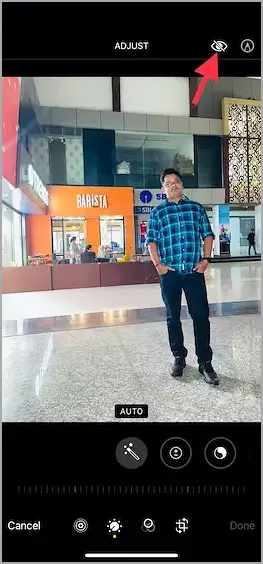
Стъпка 4 – След това ще видите съобщение „Докоснете червени очи“ в долната част на екрана. Така че можете да коригирате проблема на вашия iPhone само като докоснете червените очи на снимката. Накрая щракнете върху „Готово“ в долния десен ъгъл, за да потвърдите промените си.
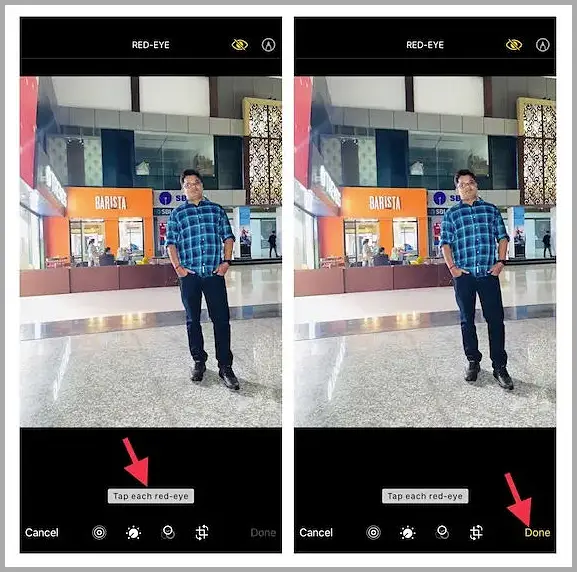
Настройката е завършена. Това е най-лесният начин да коригирате червените очи в снимки на iPhone.
край.













